-
win10虚拟机不能联网解决方法
- 2016-10-26 05:02:31 来源:windows10系统之家 作者:爱win10
升级win10系统的网友们,今天遇到了win10虚拟机不能联网的问题了,那么虚拟机不能联网怎么办,很多网友摸不着头脑,不知道怎么解决这问题了,不要怕!有系统之家小编在,那么就让系统之家小编告诉你们win10虚拟机不能联网解决方法吧!
选中虚拟网卡“VMnet8”和“以太网”,右键选择“桥接”,系统自动创建一个网桥“以太网2”。
修改网桥“以太网2”的IPv4为静态IP(我的路由器地址是192.168.10.1,所以网桥的地址设为192.168.10.28),测试本机可以上网。
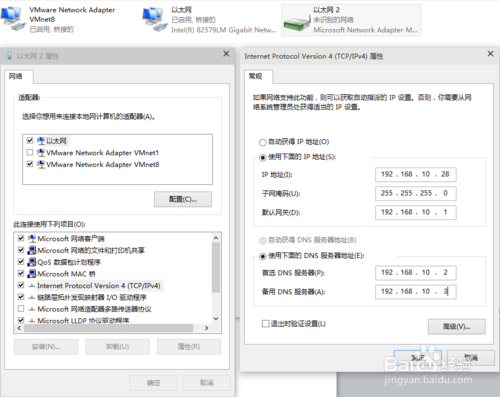
打开VMware Workstation主程序,“编辑”-“虚拟网络编辑器”,将VMnet8的子网IP改成192.168.10.0
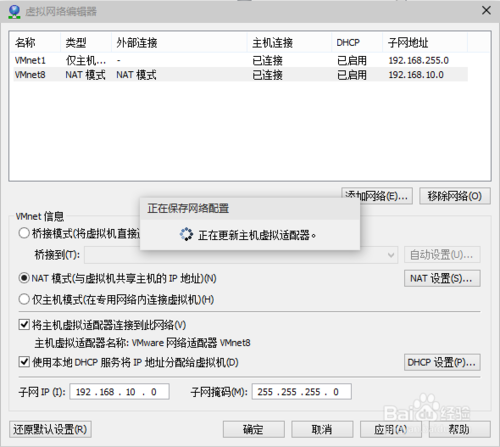
虚拟机”-“设置”-“网络适配器”-“自定义特定网络”-“VMnet8(NAT模式)”-“确定”。
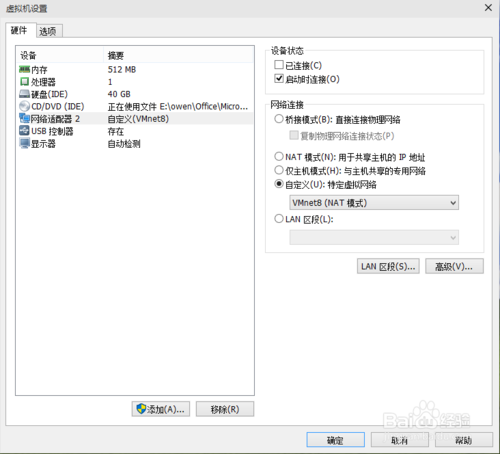
进入虚拟机,电脑公司特别版系统显示“本地连接”未连接
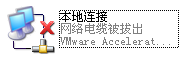
右键点击VMware主程序右下角“网络状态图标”-“连接”,路由器开了DHCP功能的话会自动获取到IP,测试上网正常。
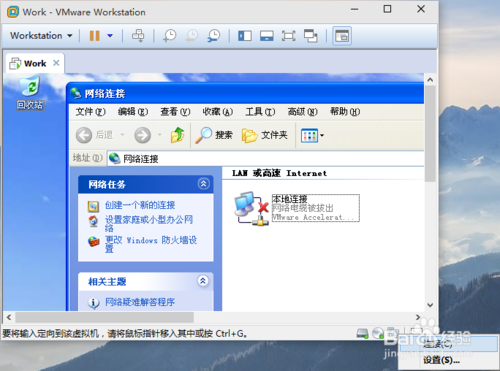
以上就是小编给你们带来的win10虚拟机不能联网解决方法了,以后你们Win10下VMware11虚拟机桥接模式无法上网的时候,就可以使用小编这个方法进行解决了,所以遇到诸如此类问题的网友们就可以参考小编这个方法进行解决问题了!谢谢大家支持小编!
猜您喜欢
- 简单实用的win7雨木林风系统安装教程..2016-08-11
- 萝卜家园win1032系统下载2017-01-21
- 宽带连接错误769,小编告诉你宽带连接..2018-03-07
- 一键重装系统win764位图解教程..2017-07-06
- 小编告诉你什么电脑好用2017-09-21
- svchost占用内存过高2020-06-28
相关推荐
- win7恢复u盘误删文件操作方法.. 2017-02-19
- 深度技术硬盘安装win10系统教程.. 2017-01-29
- windows8.1天气应用更新 支持大型动态.. 2013-06-18
- 小编告诉你win7激活工具不能激活怎么.. 2017-10-28
- smartscreen筛选器,小编告诉你怎么关.. 2018-06-22
- Windows 8.1企业版将自带IE11,可直接启.. 2013-06-05





 系统之家一键重装
系统之家一键重装
 小白重装win10
小白重装win10
 CCleaner v4.03.4151 单文件增强版 (系统垃圾清理工具)
CCleaner v4.03.4151 单文件增强版 (系统垃圾清理工具) 深度技术win10系统下载32位企业版v201712
深度技术win10系统下载32位企业版v201712 百度地址转换器1.0 单文件免费版 (百度地址获取小工具)
百度地址转换器1.0 单文件免费版 (百度地址获取小工具) IE插件屏蔽(Upiea) Build20070504 简体中文绿色免费版
IE插件屏蔽(Upiea) Build20070504 简体中文绿色免费版 RegOwnershipEx v1.0.0.0 汉化版 (注册表所有权工具)
RegOwnershipEx v1.0.0.0 汉化版 (注册表所有权工具) 男人们的生活必备V3.70.366绿色版 中文绿色版 (男人们的助手工具)
男人们的生活必备V3.70.366绿色版 中文绿色版 (男人们的助手工具) AutoPlay Men
AutoPlay Men 深度技术Ghos
深度技术Ghos Q-Dir x64 v5
Q-Dir x64 v5 小白系统 gho
小白系统 gho 超级文件捆绑
超级文件捆绑 Inpaint v5.2
Inpaint v5.2 系统之家Win1
系统之家Win1 系统之家ghos
系统之家ghos 萝卜家园ghos
萝卜家园ghos GameBoost v2
GameBoost v2 小白系统ghos
小白系统ghos 粤公网安备 44130202001061号
粤公网安备 44130202001061号